SAMSUNG Galaxy A3 2016 (SM-A310F)
Insérer la carte SIM en 2 étapes difficulté Débutant
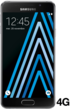
Votre téléphone
Samsung Galaxy A3 2016 (SM-A310F)
pour votre Samsung Galaxy A3 2016 (SM-A310F) ou Modifier le téléphone sélectionnéInsérer la carte SIM
2 étapes
Débutant
Avant de commencer
Vous devez posséder une carte au format nano SIM : l'insertion d'un autre type de carte peut endommager le mobile.
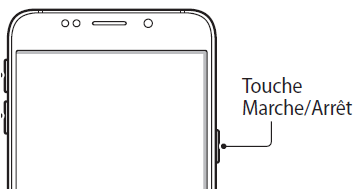
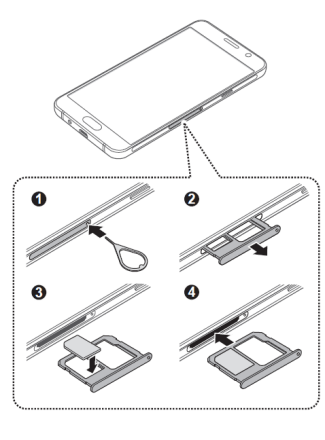
Bravo ! Vous avez terminé ce tutoriel.
Découvrez nos autres tutoriels